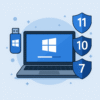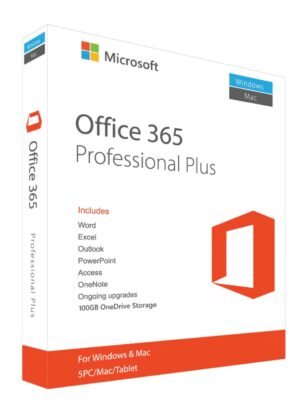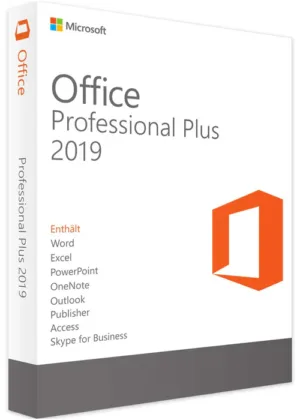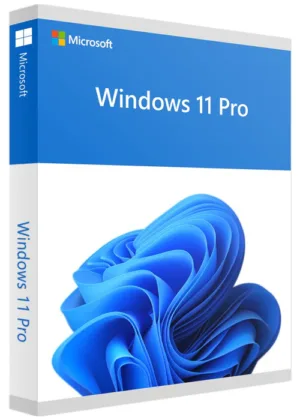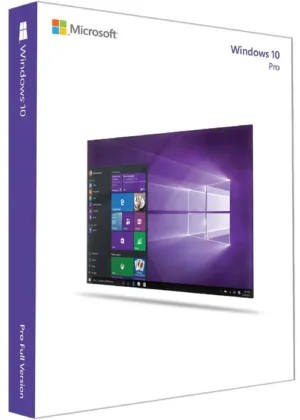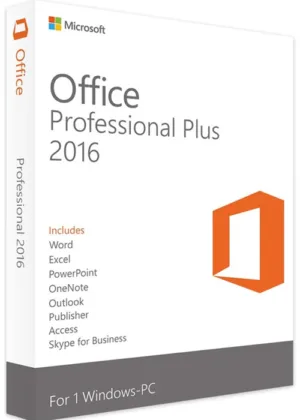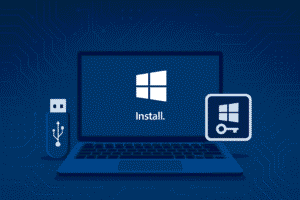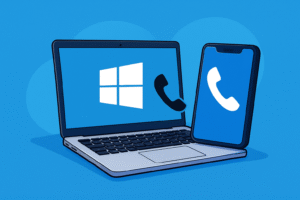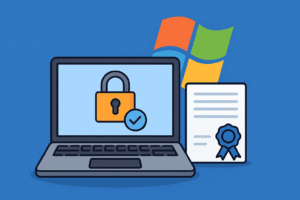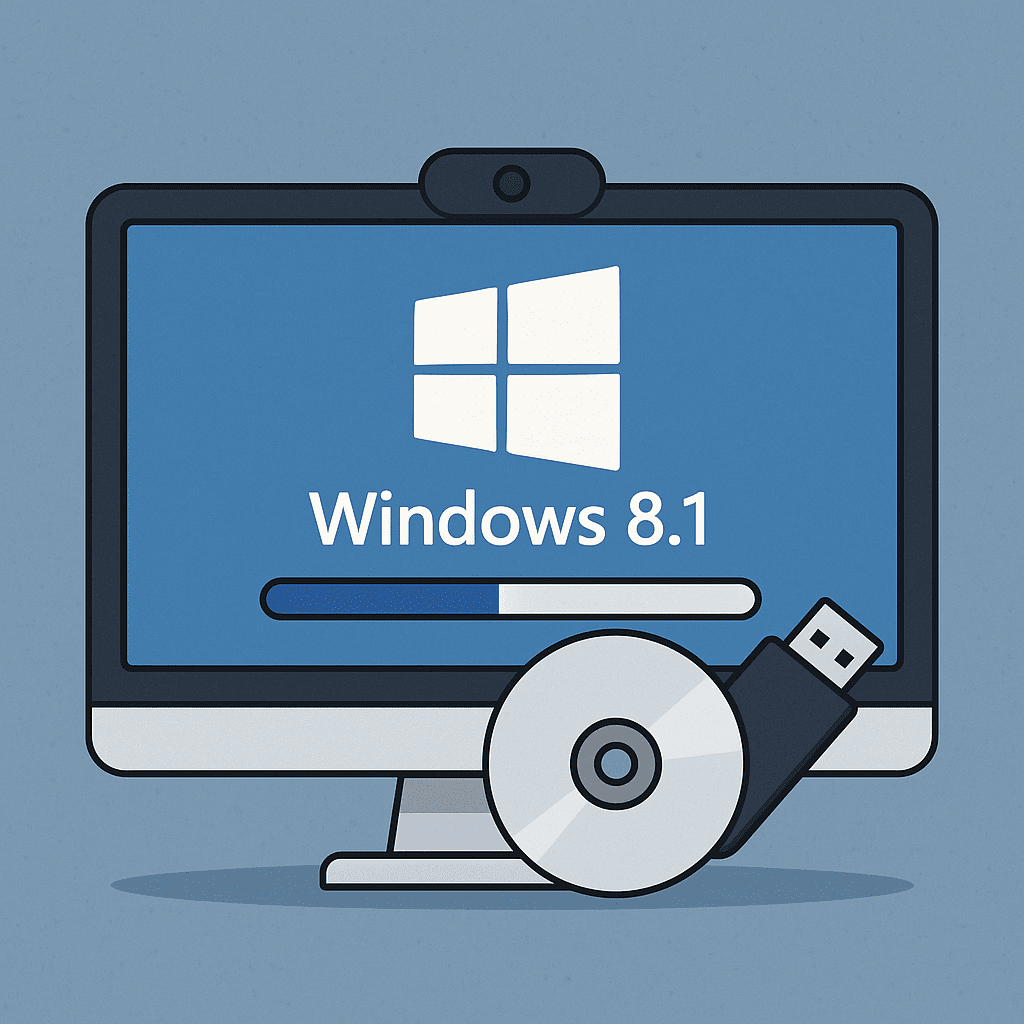
Bár a Windows 8.1 nem a Microsoft legnépszerűbb rendszerei közé tartozik, még mindig használják egyes gépeken, főleg régebbi laptopokon vagy asztali számítógépeken. Ha szeretnéd újratelepíteni vagy frissen telepíteni ezt a rendszert, jó helyen jársz! Ez a cikk lépésről lépésre végigvezet a folyamaton, hogy miből áll a Windows 8.1 telepítése.
Mire lesz szükséged?
Mielőtt belevágsz, készítsd elő a következő dolgokat:
🧰 Szükséges eszközök:
- Windows 8.1 ISO-fájl (hivatalos forrásból letöltve)
- Bootolható USB vagy DVD a telepítéshez
- Érvényes Windows 8.1 termékkulcs
- Biztonsági mentés a fontos fájlokról
- Stabil internetkapcsolat (nem kötelező, de hasznos)
Hogyan készíts telepítő USB-t?
Ha nincs telepítőlemezed, készíthetsz egyet így:
- Töltsd le a hivatalos Windows 8.1 ISO-fájlt a Microsoft weboldaláról
- Használd a Rufus nevű programot bootolható pendrive készítéséhez
- Válaszd ki az ISO-fájlt, és kövesd a program utasításait
Windows 8.1 telepítése lépésről lépésre 💻
1. Bootolj a telepítőről
- Csatlakoztasd az USB-t vagy helyezd be a DVD-t
- Indítsd újra a gépet, és lépj be a boot menübe (
F12,ESC,DELvagyF2gombbal – géptípustól függ) - Válaszd ki a megfelelő eszközt, ahonnan a telepítő elindul
2. Telepítés indítása
- Válaszd ki a nyelvet, időzónát, és billentyűzetkiosztást
- Kattints: Tovább, majd Telepítés most
3. Add meg a termékkulcsot
- Írd be a 25 karakteres Windows 8.1 kulcsot
- Ez a telepítés folytatásához kötelező
Windows 8.1 Pro termékkulcs vásárlása >
4. Licencfeltételek elfogadása
- Pipáld be az „Elfogadom a licencfeltételeket” jelölőnégyzetet
- Kattints: Tovább
5. Telepítési mód kiválasztása
- Válaszd az „Egyéni: csak Windows telepítése (haladó)” opciót, ha tiszta telepítést szeretnél
- Ha meglévő rendszert frissítesz, akkor választhatod a frissítés opciót is
6. Partíció kiválasztása
- Válaszd ki, melyik meghajtóra szeretnéd telepíteni a rendszert
- Ha szükséges, formázd vagy töröld a meglévő partíciót (vigyázat: minden adat elvész!)
7. Telepítés folyamata
- A telepítő másolja a fájlokat, majd többször újraindul – ez normális
- Általában 15–30 percet vesz igénybe, géptől függően
8. Első indítás utáni beállítások
- Add meg a felhasználóneved, gép nevét
- Válaszd ki, hogyan szeretnéd beállítani a rendszert (ajánlott beállítások vagy egyéni)
- Ha van neted, csatlakozhatsz Microsoft-fiókkal is (vagy használhatsz helyi fiókot)
Illesztőprogramok, aktiválás és frissítések
🔧 Illesztőprogramok:
- A legtöbb hardverhez automatikusan települnek
- Hiányzó driverek letölthetők a gyártók weboldalairól
✅ Aktiválás:
- Ha nem történt meg automatikusan, menj a Vezérlőpult > Rendszer menübe, és kattints a Windows aktiválása opcióra
GYIK – gyakran ismételt kérdések
❓ Lehet-e még használni a Windows 8.1-et?
Igen, de 2023. januárjában a támogatás megszűnt, vagyis nincs több biztonsági frissítés. Ezért nem ajánlott internethasználatra, de offline gépeken még működhet.
❓ Hol lehet legálisan letölteni?
A Microsoft hivatalos oldalán még elérhető lehet az ISO-fájl. Csak megbízható forrásból tölts le telepítőt.
Összefoglalás
A Windows 8.1 telepítése nem igényel szakembert – egy kis előkészülettel bárki végig tud menni a folyamaton. A rendszer még mindig jól fut régebbi gépeken, de mivel már nincs hivatalos támogatás, csak akkor válaszd, ha tudatosan erre van szükséged.
Egyéb rendszerek telepítéséről itt olvashatsz: A Windows rendszerek telepítése lépésről lépésre